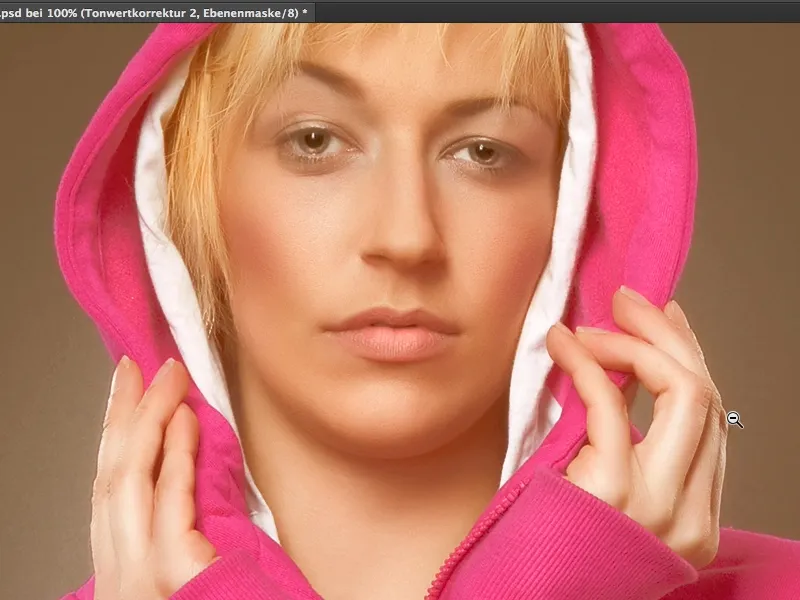V mnoha lesklých časopisech stále vidíte určitý vzhled a to jsou hlavně krémové barvy pleti nebo obecně celkově krémový vzhled. Vypadá to takto: Stíny už nejsou tak tmavé, správně temné, správně černé, ale pleť má krásný béžový, krémový, hnědý lesk, a jak funguje tento vzhled krému, to vám ukážu v tomto tutoriálu.
Zde jsem to připravil a uvidíte, že to není nic složitého. Celý proces zahrnuje barvy, přechodovou úpravu a korekci tónů a to vše s určitými nastaveními. A to vám nyní ukážu na tomto obrázku.
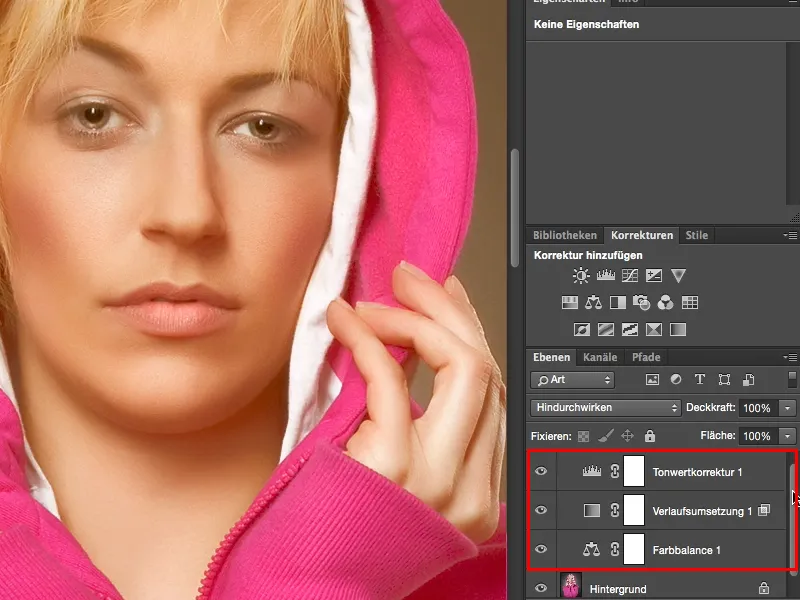
První věcí, kterou potřebujete je barva- korekce (1). O Barvě není třeba dlouho mluvit. Zde mám tři posuvníky (2) a tyto tři posuvníky se vždy vztahují k odstínu, který je zde nahoře (3). Můžete si vybrat mezi Stíny, Středy a Slunečními světly, (4) Což je velmi praktické, pokud chcete skutečně pouze zbarvit hluboké okna nebo světla nebo středy jako na tomto obrázku.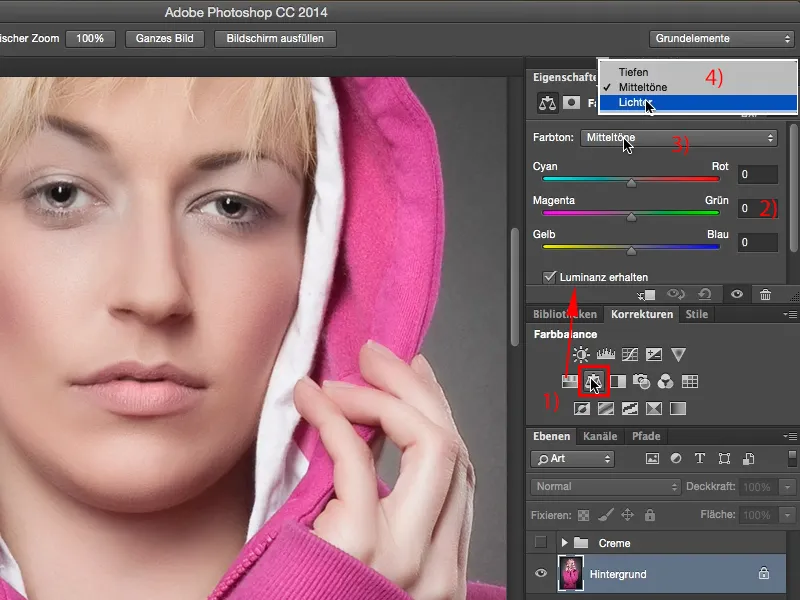
Ano, a pak se můžete pustit do míchání nejrůznějších barev. Nicméně vám doporučuji, abyste si zapamatovali jednoduché pravidlo: Můžete velmi rychle vytvářet teplé a studené barvy tím, že si zde představíte kříž s rohy Cyan, Červená, Žlutá a Modrá. Ukážu vám to teď velmi extenzivně, co se stane, když to posunu k žluté a červené. Takže jste načtli velmi teplý obrázek.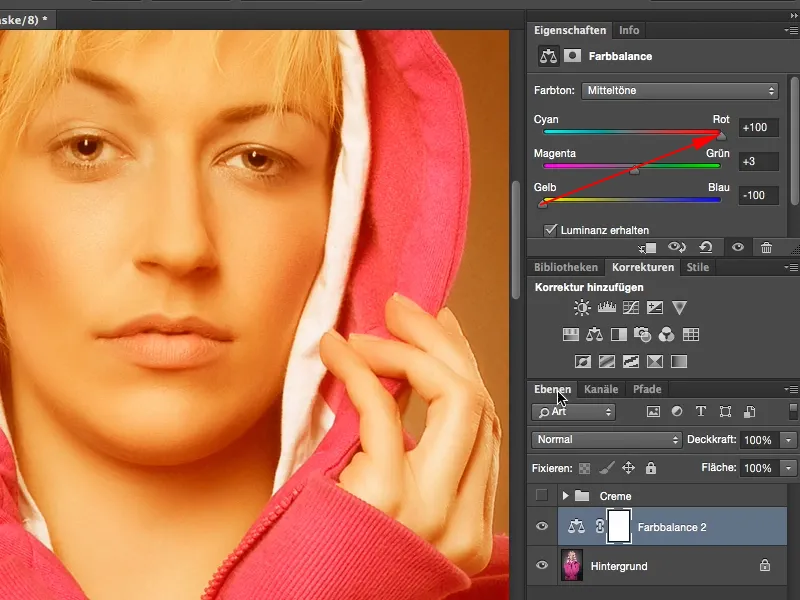
Pokud to posunete kyanem a modrou, vytvoříte velmi studený obrázek.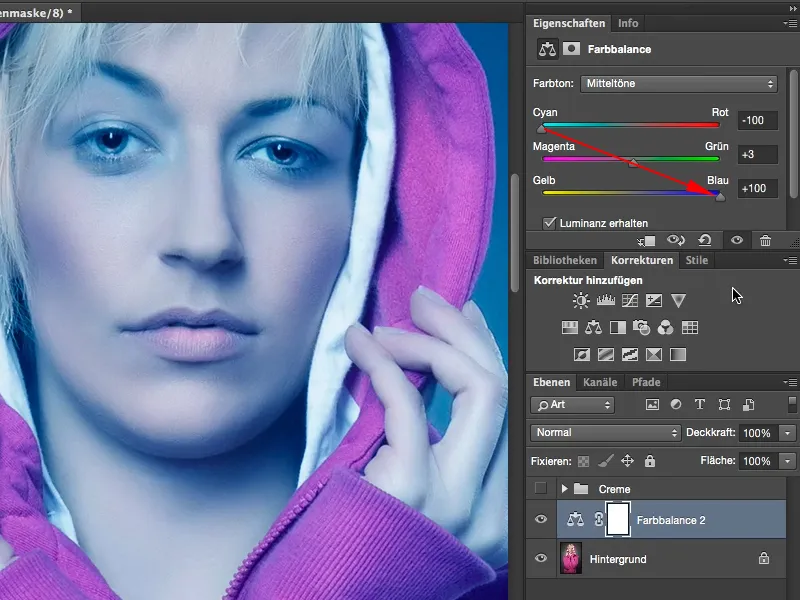
Ano, a toto využijeme a nastavíme na střední 15, 16, možná trochu více. Ano, tak se dostaneme blíže k věci. Hodnoty zde nemusí být nutně totožné, ale nemělo by to být např. 10 u žluté/modré a 37 u kyan/červené, pak jste samozřejmě trochu zarudlí, ale pokud se budete pohybovat asi v téže lize zde, s těmi stejnými číselnými hodnotami, a můžete tady získat přímku, diagonálu, pak bude odstín obvykle v pořádku.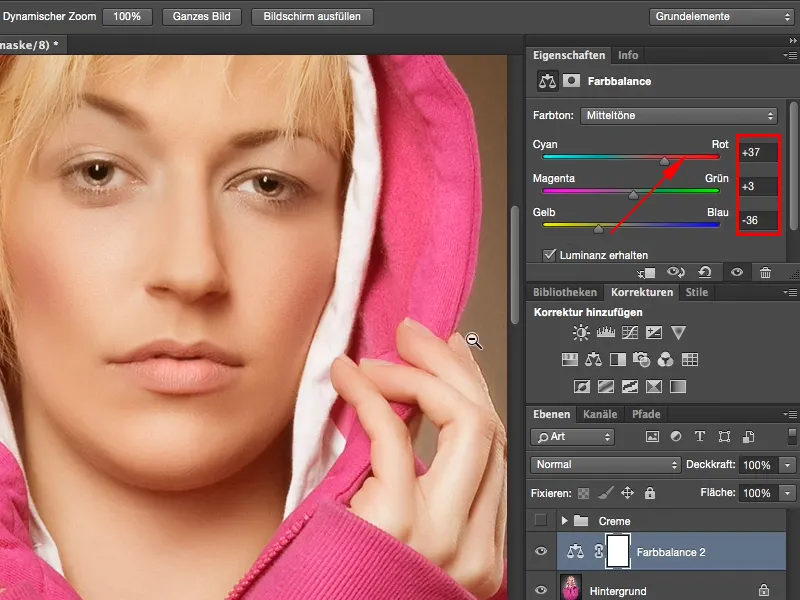
Následně přijde další úroveň nastavení, a to je úprava přechodu. To najdete zde dole napravo jako poslední (1). Přechod, který je zde nastaven jako výchozí, je vždy přechod od popředí- k pozadí, v mém případě od Bílé po Černou (2). A to je přesně to, co potřebujete. Pokud byste tady měli nastavené jiné barvy, můžete kdykoli tyto barvy vyměnit pomocí těchto dvou symbolů (3) nebo je vrátit na výchozí (4). Alternativně to funguje i s klávesovými zkratkami X a D. Ano, to teď spíše vypadá jako rentgenový obrázek, což je možná cool vzhled, ale není to přesně to, co jsem chtěl mít tady.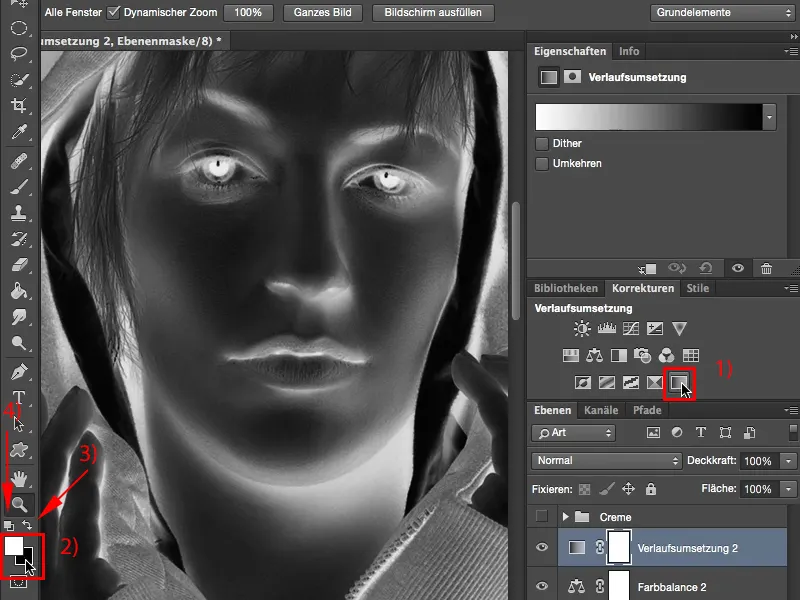
Ale já chci efekt, který to tu má, když to nastavím do režimu Měkké světlo (1). To způsobí, že moje světla trochu vyblednou, ale důležitěji, moje stíny prakticky zmizí. Takto teď vypadá obraz velmi plochý. Na Histogramu byste pravděpodobně viděli rozsáhlý vrchol na středu a na okraji již jen malé množství. Ve Stínech již téměř nic nezůstává. Zde (2) je to dokonce již všechno rozprášené na pixely. To můžete předejít, můžete efekt zlepšit, pokud sem vzadu (3) jednou kliknete na tuto úroveň a aktivujete tak styl vrstev.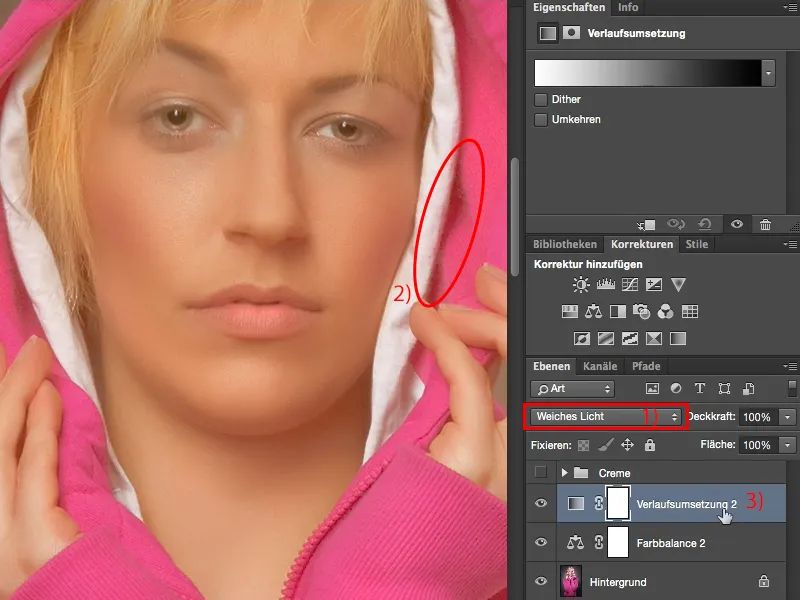
Zde dole můžete nyní skrýt různé věci. Máte tady stíny (1) a máte zde světla (2). Můžete to upravit na této úrovni nebo na té pod ní. Ano, a na této úrovni chci nyní zvýraznit některé stíny. Co se stane, když posunete tento posuvník sem (3)? Stíny se vrátí, ale také se zvětší rušení (4). "Takže tento posuvník nemohu použít," myslíte si. Ale můžete!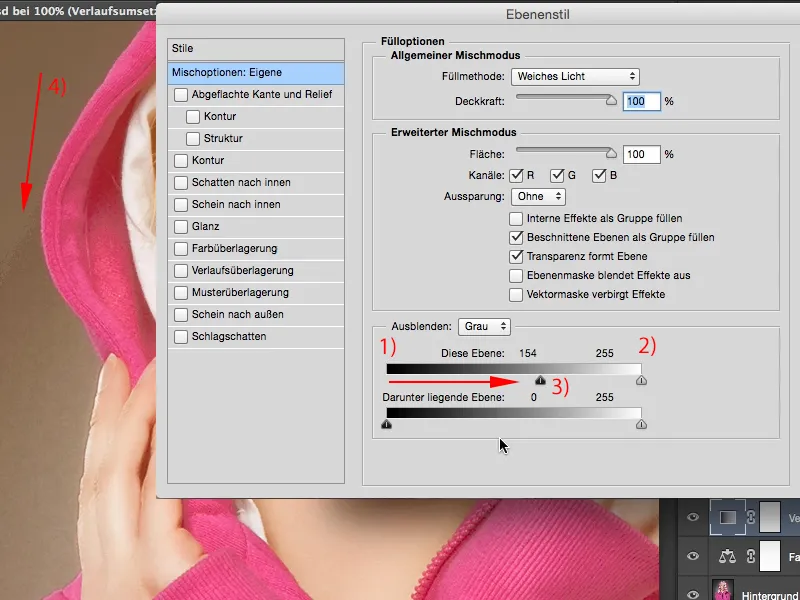
Nemusíte dělat nic jiného, než si podržet klávesu Alt. Klávesa Alt je v Photoshopu leta kouzelná tlačítka, tlačítko kouzelné. Vždy, když to zmáčknete (nebo téměř vždy) a aktivujete nějakou funkci, nějaký posuvník, obvykle se stane přesně to, co jste si představovali. Jinými slovy, že se tento posuvník zde rozdělí. To znamená, že ty ošklivé posuvníkářské přehmaty, které jste zde měli předtím získali protože jste zvýšili všechny stíny, se již nedějí. Photoshop si nyní pamatuje, co chcete zaznamenat, a zobrazuje to zde na této úrovni. Poté můžete celý proces potvrdit pomocí OK.
Všechno, co teď potřebujeme, je korekce tónové hodnoty (1). Jedna korekce tónové hodnoty, aby nám ještě trochu pomohla s hlubokými tóny. Tady vpředu vidíme, tady v tomto oblasti, se už nic neděje. A tady začínají hluboké tóny a až sem, nebo ještě o kousek dál, teď jednoduše posunu tento posuvník (2). Pokud chceš trochu zvýraznit světla, můžeš to také udělat (3), a tvoje zářivá místa jsou zase tady.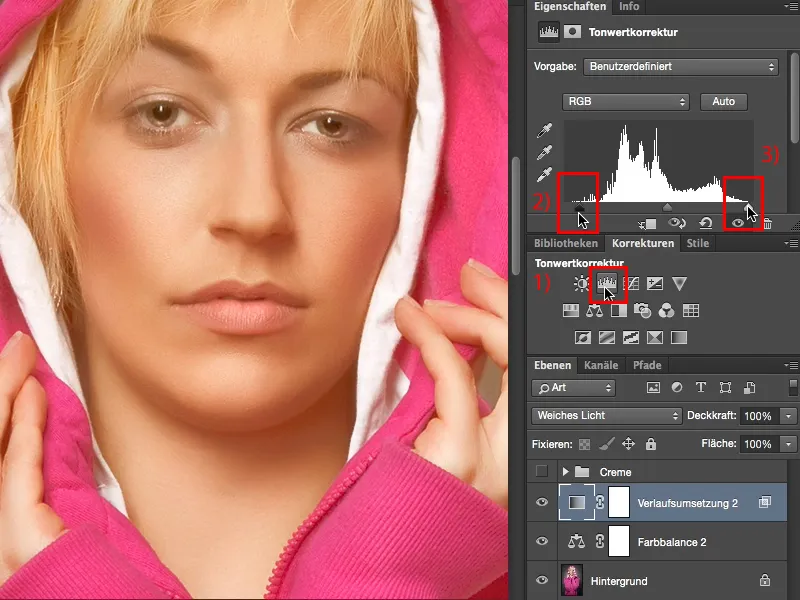
To je krásně krémový vzhled, který se týká zejména nejen celého obrazu, ale opravdu může sloužit jen jako vzhled pleti, protože tento krémový vzhled je v současné době velmi moderní a působí jednoduše teple a jemně a přitažlivě. Přeji ti hodně zábavy s tímto krémovým vzhledem.